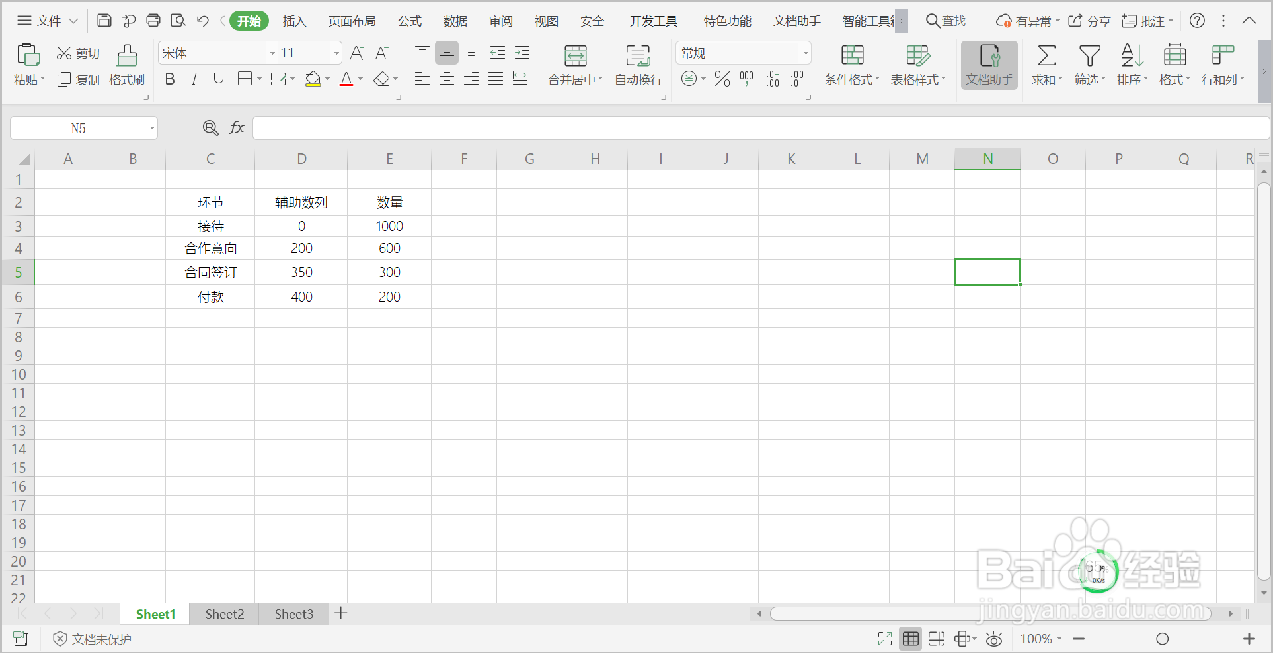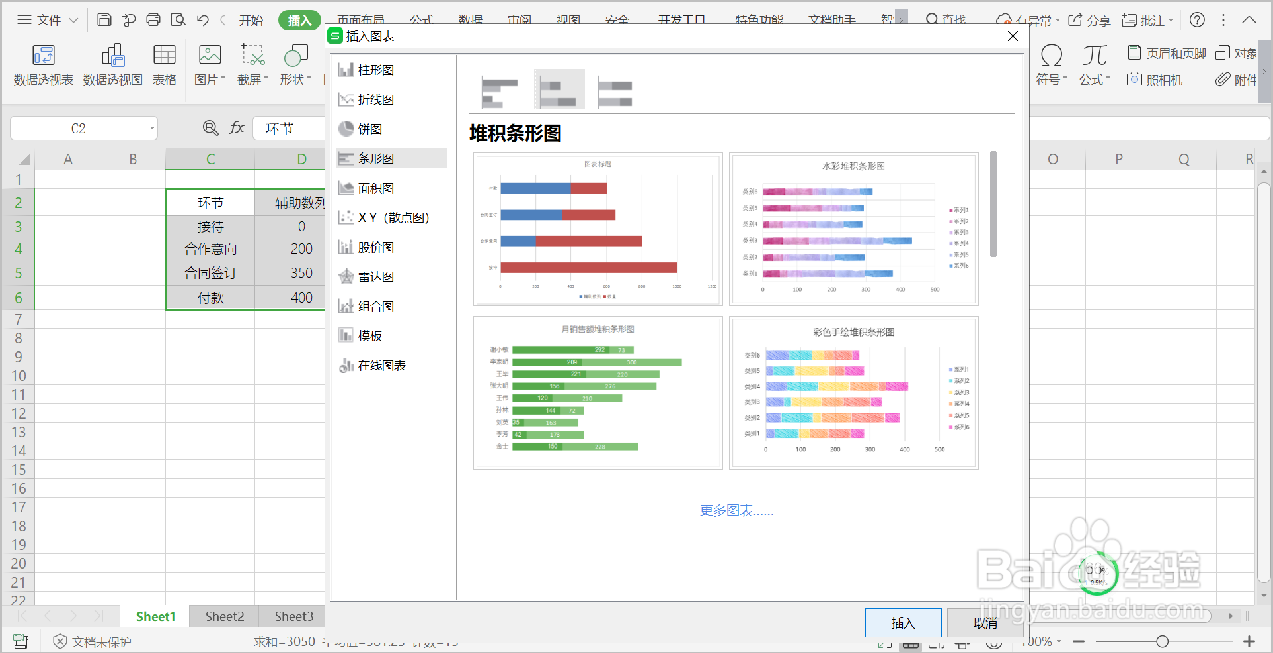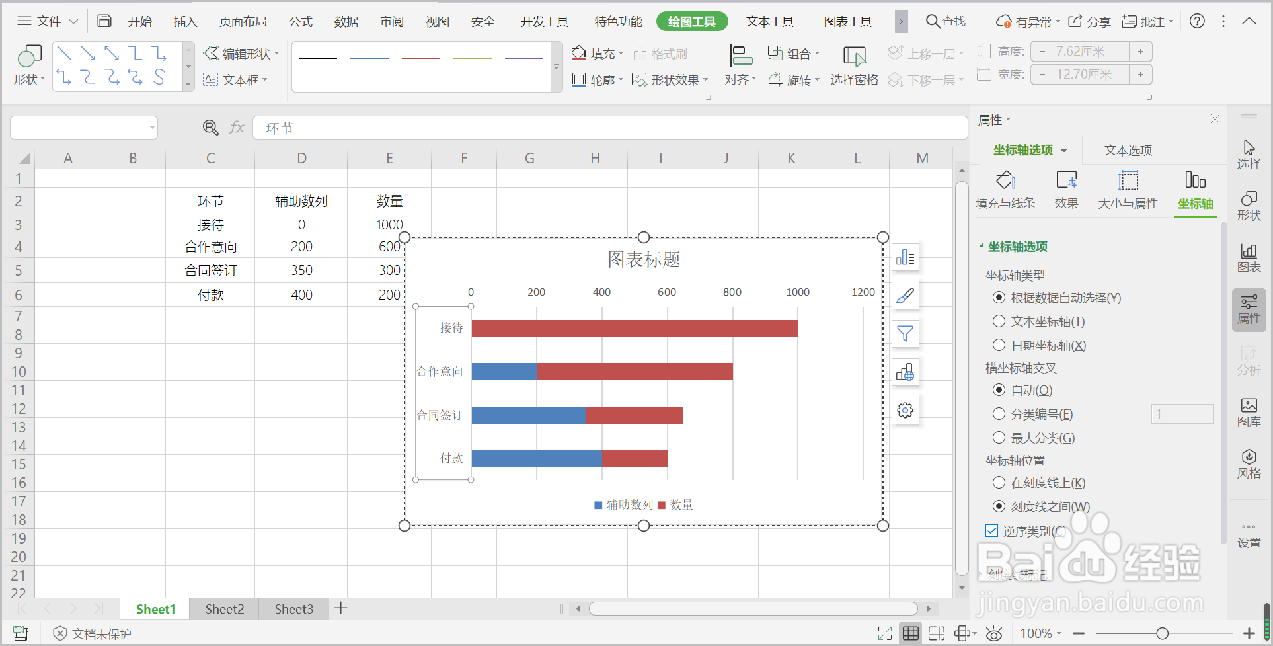1、运行WPS软件,新建一个表格文件,输入数据,辅助数列计算方法:(第一环节数量-当前环节数量)/2。
2、选中数据,点击【插入】选项中的【插入全部图形】图标,点击【条形图】中的【堆积条形图】。
3、插入的【堆积条形图】线条由短到长,自上而下排列。点击选择Y坐标轴,在右侧【坐标轴】选项中勾选【逆序类别】。
4、点击选中辅助序列数据对应的条形图,修改填充颜色为无填充。删除纵坐标和横坐标,删除竖线和图例。右键点击选中数量对应的条形图,在菜单中点击【添加数据标签】,点击添加的数据标签,在【标签】选项中,勾选【类别名称】,取消对于【值】的勾选。调整标签文字的颜色和大小。
5、点击选中横条,点击菜单栏【添加元素】中的【线条】,然后点击【系列线】,调整线的颜色。漏斗图制作完毕。
6、总结:1.运行WPS软件,新建一个表格文件,输入数据,辅助数列计算方法:(第一环节数量-当前环节数量)/2。2.选中数据,点击【插入】选项中的【插入全部图形】图标,点击【条形图】中的【堆积条形图】。3.插入的【堆积条形图】线条由短到长,自上而下排列。点击选择Y坐标轴,在右侧【坐标轴】选项中勾选【逆序类别】。4.点击选中辅助序列数据对应的条形图,修改填充颜色为无填充。删除纵坐标和横坐标,删除竖线和图例。右键点击选中数量对应的条形图,在菜单中点击【添加数据标签】,点击添加的数据标签,在【标签】选项中,勾选【类别名称】,取消对于【值】的勾选。调整标签文字的颜色和大小。5.点击选中横条,点击菜单栏【添加元素】中的【线条】,然后点击【系列线】,调整线的颜色。漏斗图制作完毕。